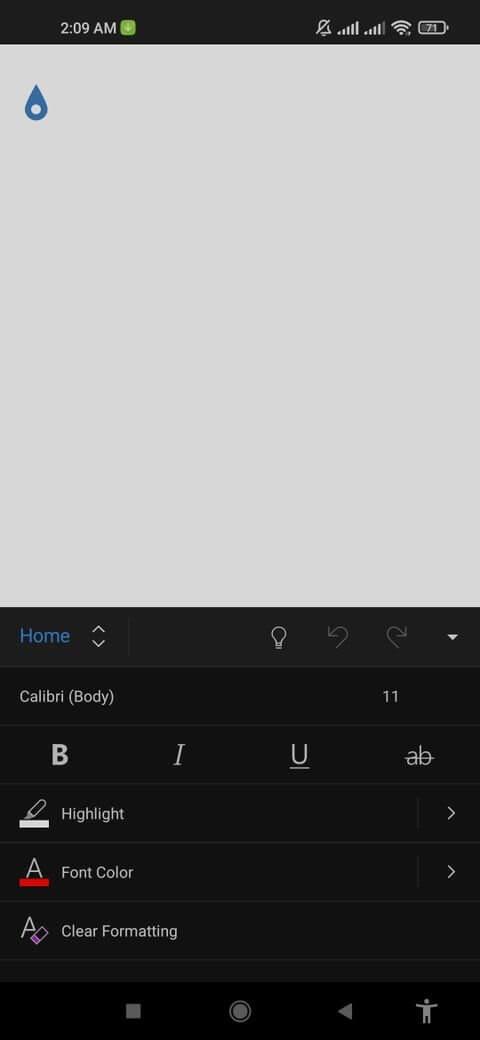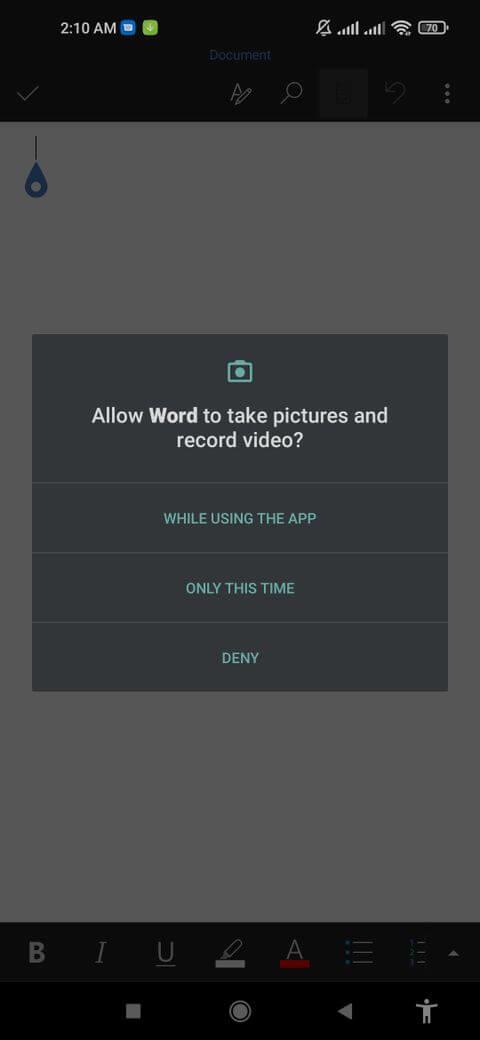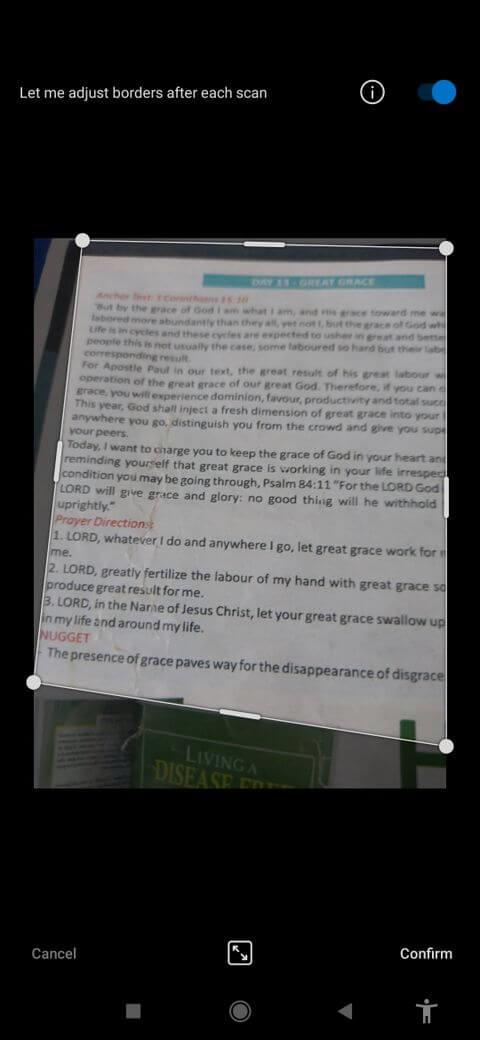Chcete skenovať dokumenty a vkladať text do Wordu? EU.LuckyTemplates vám predstaví, ako veľmi jednoducho importovať dokumenty pomocou fotoaparátu smartfónu v programe Microsoft Word .

Ako zadať text do programu Microsoft Word pomocou fotoaparátu smartfónu
Možno budete musieť stráviť hodiny písaním dlhých dokumentov v závislosti od rýchlosti písania a zložitosti dokumentu. Tip na používanie programu Microsoft Word uvedený nižšie vám však môže pomôcť dokončiť ich mimoriadne rýchlo, dokonca za pár minút. To je pomocou fotoaparátu smartfónu. Teraz sa s EU.LuckyTemplates naučíme, ako pridať text do dokumentov Microsoft Word pomocou fotoaparátu vášho telefónu!
Ako zadať text do programu Word pomocou fotoaparátu smartfónu
Skôr ako začnete, uvedomte si, že obsah do Wordu môžete pridávať iba pomocou fotoaparátu telefónu vo verzii mobilnej aplikácie. Preto si nezabudnite nainštalovať Microsoft Word pre Android alebo iOS. Potom postupujte podľa nasledujúcich krokov:
1. Otvorte na telefóne aplikáciu Microsoft Word+ a dotknite sa značky v pravom hornom rohu obrazovky.
2. Klepnutím na Prázdny dokument otvoríte nový prázdny dokument alebo vyberiete inú šablónu.
3. Klepnite na tlačidlo Ponuka ( ikona A s perom) naľavo od tlačidla vyhľadávania.
4. Úplne vľavo na paneli s nástrojmi klepnite na Domov , potom klepnite na Vložiť z možností ponuky a klepnite na Skenovať dokument .


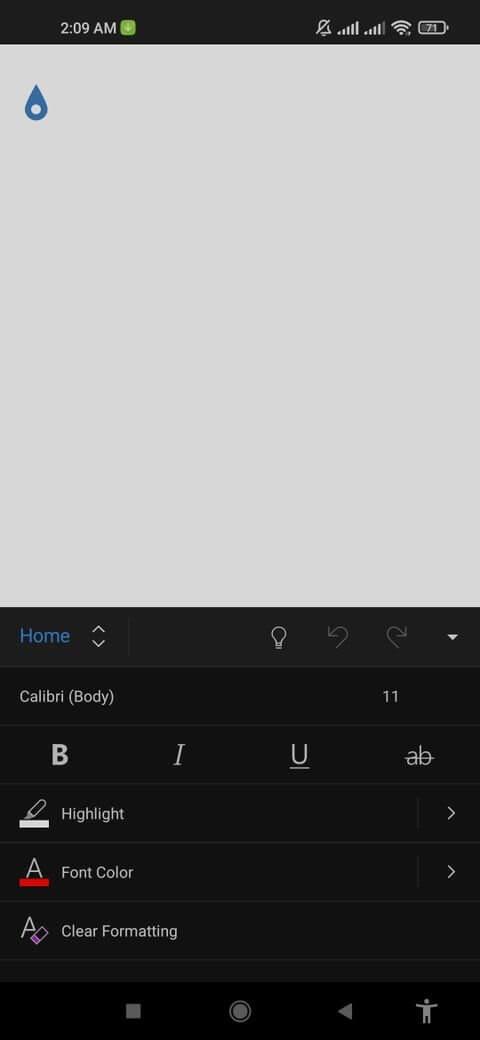
5. Udeľte spoločnosti Microsoft povolenie na fotografovanie a nahrávanie videí.
6. Položte dokument na rovný povrch a zachyťte požadované časti dokumentu. Pomocou nástroja na orezanie môžete zmeniť veľkosť fotografie a potom ťuknite na položku Potvrdiť .

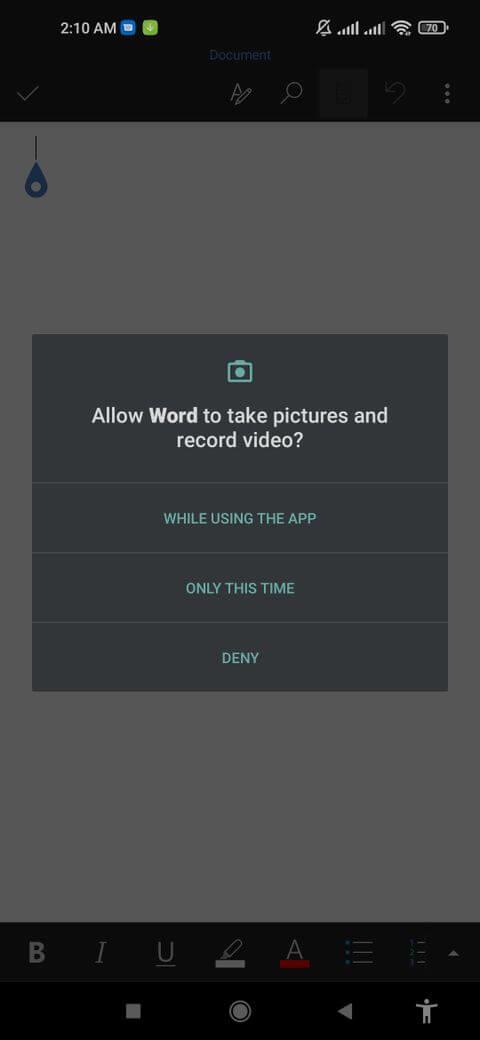
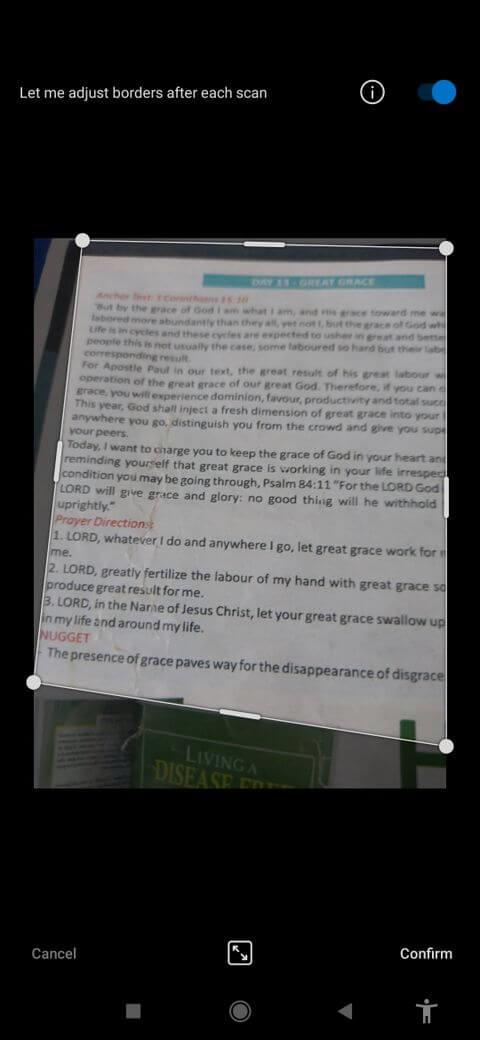
Okrem toho môžete vybrať jednu alebo viac fotografií z knižnice fotoaparátu, ktoré obsahujú text, ktorý chcete importovať do Wordu, a potom klepnúť na Hotovo alebo na modré tlačidlo vsuvky.
Vyššie je uvedený postup zadávania textu a dokumentov do programu Word pomocou fotoaparátu smartfónu . Ako vidíte, nie je to príliš ťažké, ale veľmi rýchle, však? Dúfam, že článok je pre vás užitočný.